


在Windows 10系统中,您可能会使用很多不同的应用程序来打开和编辑文件。有时候,您可能会忘记最近打开的某个文档的名称或存储位置,这时查看最近打开的文件记录就非常方便了。如果您也想了解如何在Windows 10中查看最近打开的文件记录,请继续阅读本文,我们将为您提供详细介绍。
具体方法如下:
1、返回桌面,双击进入“我的电脑”选项,如下所示

2、在“我的电脑”界面,点击上方的“查看”菜单,如下图所示

3、在“查看”菜单下方,点击最后一项“选项”,进入选项面板,如下图所示
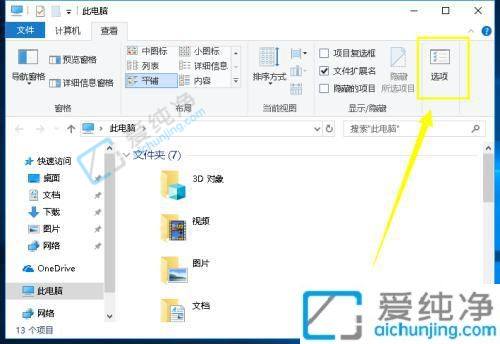
4、在选项面板中,选择“常规”选项卡,勾选“在快速访问中显示最近使用的文件”,然后点击“应用”按钮,如果已经勾选我们就不需要操作了,如下图所示
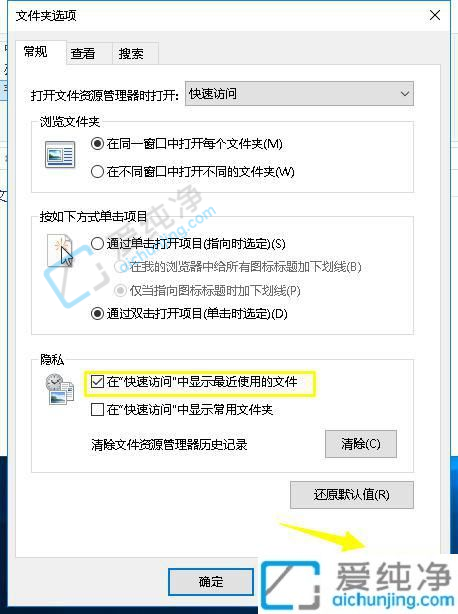
5、返回“我的电脑”界面,点击“快速访问”选项卡,如下图所示
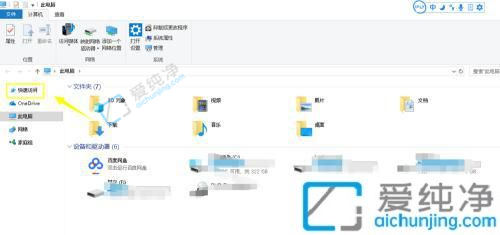
6、现在,你可以在“快速访问”栏目下方看到最近使用的所有文件了,如下图所示
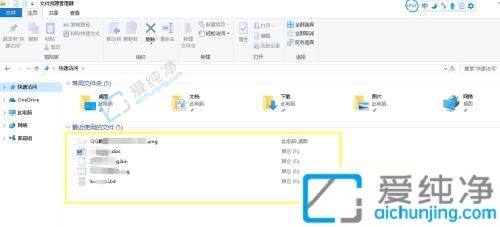
总之,在Win10中查看最近打开的文件记录是一个简单而有用的功能。用户可以通过任务栏、文件资源管理器、Office应用程序等多种方式来查看最近打开的文件记录。
| 留言与评论(共有 条评论) |